Odoo16 实用功能之在Form视图控制字段的显示以及禁止编辑和禁止创建
发布时间:2023年12月25日
?
?
目录
?
?
?
?
?1、控制字段的显示
????????在第一个字段没有选择的时候,让第二个字段不显示,选择之后第二个字段才显示,这个如何实现的?
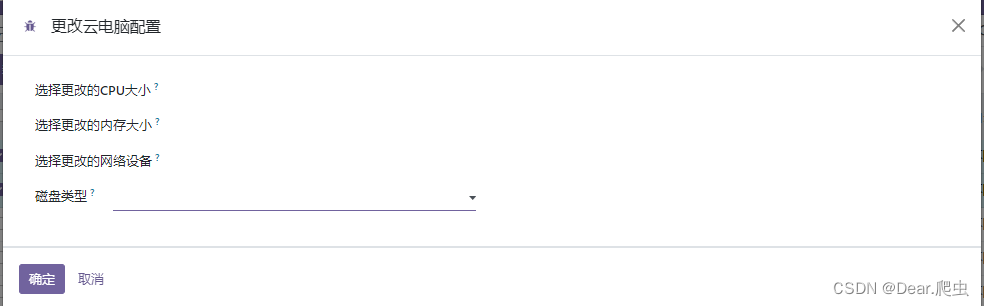
?
?
?
?以下是一个示例,假设disk_type是一个Selection字段,而resize是在选择了disk_type后才显示的字段:
?
<group>
<group>
<field name="disk_type" options="{'no_create': True, 'no_edit': True}"/>
</group>
<group>
<field name="resize" string='磁盘大小' attrs="{'invisible': [('disk_type', '=', False)]}"
options="{'no_create': True, 'no_edit': True}"/>
</group>
</group>?
在这个例子中:
disk_type是你的Selection字段。resize是需要在选择了disk_type后才显示的字段。attrs属性用于定义可见性条件。在这个例子中,通过[('disk_type', '=', False)],表示只有当disk_type的值为False时,resize字段才会被设置为不可见。
你需要根据实际情况替换条件中的False,以确保它与你的Selection字段的一个具体选项值匹配。这样,当选择了特定的disk_type选项时,resize字段就会显示出来。
?
?
2、禁止编辑和禁止创建
?
<field name="disk_type" options="{'no_create': True, 'no_edit': True}"/>?
在这个例子中,选项参数是一个字典,其中包含两个键值对。
- 'no_create': True 表示禁止创建操作。这意味着代码将不会执行任何创建新对象或实例的操作。
- 'no_edit': True 表示禁止编辑操作。这意味着代码将不会执行任何修改已存在对象或实例的操作。
通过将这些选项设置为True,代码可以限制对某些功能的访问和更改,以提高安全性或满足特定需求。请注意,这只是一个示例,实际应用中的选项和其含义可能会有所不同。具体取决于代码的上下文和开发人员的设计意图。
文章来源:https://blog.csdn.net/ohh11/article/details/135202349
本文来自互联网用户投稿,该文观点仅代表作者本人,不代表本站立场。本站仅提供信息存储空间服务,不拥有所有权,不承担相关法律责任。 如若内容造成侵权/违法违规/事实不符,请联系我的编程经验分享网邮箱:chenni525@qq.com进行投诉反馈,一经查实,立即删除!
本文来自互联网用户投稿,该文观点仅代表作者本人,不代表本站立场。本站仅提供信息存储空间服务,不拥有所有权,不承担相关法律责任。 如若内容造成侵权/违法违规/事实不符,请联系我的编程经验分享网邮箱:chenni525@qq.com进行投诉反馈,一经查实,立即删除!
最新文章
- Python教程
- 深入理解 MySQL 中的 HAVING 关键字和聚合函数
- Qt之QChar编码(1)
- MyBatis入门基础篇
- 用Python脚本实现FFmpeg批量转换
- 什么是VR、AR、MR、XR?
- 万界星空科技MES系统怎么管理生产?
- Unity面试笔记:Unity常见关键词概念
- 使用bash脚本在Linux中发送HTTP GET请求
- 软件测试面试:测试基础题
- 华为OD机试 - 伐木工(Java & JS & Python & C)
- LeetCode——2397. 被列覆盖的最多行数
- 【MATLAB源码-第115期】基于matlab的QSM正交空间调制系统仿真,输出误码率曲线。
- 【DDPM】扩散模型DDPM的原理介绍(2)
- (datetime/subprocess)模块